Reklame
EN live cd Sådan opretter du din egen Windows Live CD Læs mere (eller “live disk”) er et startbart cd-, dvd- eller USB-drev med et operativsystem, der er klar til at køre, når disken indsættes. Mens et operativsystem oftest findes monteret på en harddisk, er opstartbare medier temmelig nyttige.
Uanset om det gendannes til systemet eller blot en bærbar disk til gæsteenheder, tilbyder en live-cd masser af funktionalitet. Problemer med boot-poster, mistede adgangskoder og infektioner kan være ret grimme. Imidlertid kan en live CD bruges til at gendanne data, defrag drev, partition og mere.
For Linux er det temmelig enkelt at oprette en DIY-opstartbar live-cd. Fra tredjepartsværktøjer til officielle Linux distribution De bedste Linux driftsdistrosDe bedste Linux-distros er svære at finde. Medmindre du læser vores liste over de bedste Linux-operativsystemer til spil, Raspberry Pi og mere. Læs mere levende cd'er, der er en nem løsning. Tjek hvordan du bygger din egen startbare Linux live CD fra software til at oprette en disk og finde en ISO.
Linux Live CD-krav

Lad os starte med forudsætningerne. Mens du opretter en Linux live-cd 4 grunde til, at enhver Windows-bruger skal have en Ubuntu Live-cd Læs mere er ikke meget vanskeligt, du har brug for et par ting først. Nemlig en ISO-fil, brændbart medie og et middel til monter ISO Opret en startbar USB fra en ISO med disse 10 værktøjerVil du oprette et startbart USB-drev fra en ISO-fil? Vi har de ti bedste bootbare USB-pendrive-skabere rundt omkring. Læs mere . Jeg brugte FalconFours Ultimate Boot CD, men der er mange værktøjer tilgængelige. Selvom jeg har en spindel af tomme dvd'er og cd'er, valgte jeg i stedet at bruge et flashdrev til mit startbare medie. Du har sandsynligvis masser af USB-drev De bedste, hurtigste, mest robuste USB-flashdrev, du kan købe lige nuUSB-flashdrev er nogle af de fedeste opfindelser for nørder. Vi har afrundet fem af de hurtigste, mest robuste og generelt bedste drev på markedet. Her er hvad vi har fundet. Læs mere liggende omkring, og en stor fordel er, at du kan genbruge disse igen og igen. Plus, det er en stor brug for mindre drev, da de fleste ISO'er kan monteres på et 2 GB eller mindre drev.
Valg af en ISO
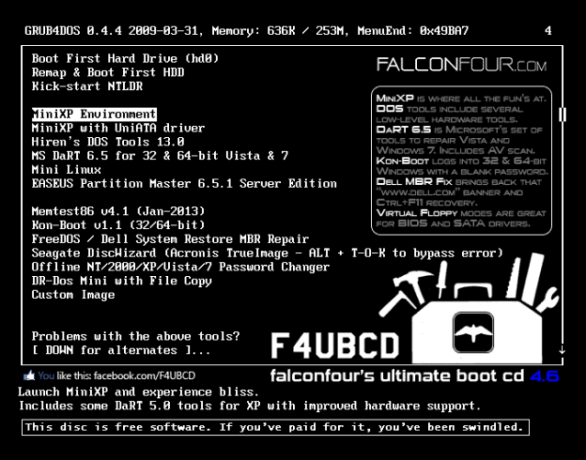
Der er ingen mangel på tilgængelig live CD-software tilgængelig til Linux. Her er en liste over de største udfordrere:
Hirens Boot-cd er fyldt med godbidder. Der er et MiniXp-miljø (et tilpasset Windows XP), Linux-miljø til redning og masser af værktøjer til defrag, partitionering, backup og mere. MBRCheck som navnet antyder kontrollerer Master Boot Record (MBR), Tor Browser er en sikker browser til at surfe på Internet, DRevitalize reparerer dårlige harddisksektorer, der er fjernelsesværktøjer fra Norton og McAfee, og listen fortsætter. Plus, det er indpakket i en 592,5 MB ISO.
FalconFours Ultimate Boot-cd er ikke bare døbt ultimativt for ingenting. Da den er baseret på Hirens Boot-cd, har FalconFour's disk et omfattende udgangspunkt. Af denne grund er Ultimate Boot CD min Linux Live CD efter eget valg. Ligesom Hirens Boot CD er der muligheder for at starte op i Linux- eller MiniXP-miljøer samt et væld af værktøjer. Imidlertid opretholder FalconFour's et minimalt fodaftryk. Desuden leveres det forudindlæst med masser af værktøjer inklusive CCleaner (et af mine go-to-værktøjer på min Windows PC).
Et andet fremragende valg kommer i Trinity Rescue Kit. Denne Linux-baserede software kan bruges til gendannelse af Linux- og Windows-computere og ankommer stablet med en vært for værktøjer til gendannelse og sikkerhedskopiering af data, antivirusscanning, nulstilling af adgangskode og en række andre funktioner.
SystemRescueCD kan prale af en stor liste over funktioner. Fra rootkit og malware-fjernelse til data backup, partition reparation og masser af filsystem support, SystemRescueCD er en oksekød live disk i en lille pakke. Det er let og alsidigt. For eksempel kan du starte op i kommandolinjen, perfekt til Linux eller i en GUI.
Brug for hjælp til fejlfinding? Ultimate Boot CD er en fremragende valg. Det består af diagnostiske værktøjer og er et solidt valg til datagendannelse, test af perifere enheder som RAM og CPU, styring af BIO'er og systemvedligeholdelse. Det DOS-baserede UI minder dig muligvis om at søge efter bøger på det offentlige bibliotek, men hej, Ultimate Boot CD er et godt afrundet værktøj i en lille 624 MB-pakke.
Hvis du blot ønsker at reparere din boot, er Boot-Repair-Disk et solidt valg. Mens det er rettet mod Linux-distro-bootreparation, er Boot-Repair-Disk kompatibel med udvalgte Windows-systemer. Der er en dejlig reparationsmekanisme med et klik, GRUB geninstallation, filsystemreparation og andre fantastiske funktioner.
Dedikeret Linux Distro CD
Derudover har mange Linux-distros deres egne live CD-ISO'er at sprænge tredjepartsværktøjer. Ubuntu, Puppy Linux og Knoppix alle leverer færdiglavede live Linux-cd'er. Mens opsving og systemadministration er et formål, er disse live diske temmelig nyttige. En anden betragtning er som en startdisk til en gæstecomputer. Disse Linux-distroser inkluderer normalt værktøjer såsom en kontorpakke som Open Office eller LibreOffice, webbrowser som Mozilla og andre programmer. Derfor kan du blot starte op i et operativsystem og bruge det som netop det.
I det væsentlige kommer det værktøj, du vælger, ned til dine behov.
Montering af din ISO
Når du har valgt din valgte ISO, er det tid til at montere den til medier for at oprette en startbar disk. Jeg brugte et ekstra USB-drev til pleje af Basho Technologies, men du kan bruge en tom CD eller DVD, så længe det har tilstrækkelig plads til at holde din ISO. Når det kommer til at oprette en live CD, har du brug for et program, der kan brænde en ISO. Da jeg kører Ubuntu 16.04, brugte jeg simpelthen Disk Image Writer, men UNetbootin er en fremragende mulighed med installatører til Windows, Mac OS X og Linux.
Hvis du bruger Disk Image Writer, skal du højreklikke på den ønskede ISO og navigere til Åbn med> Disk Image Writer.
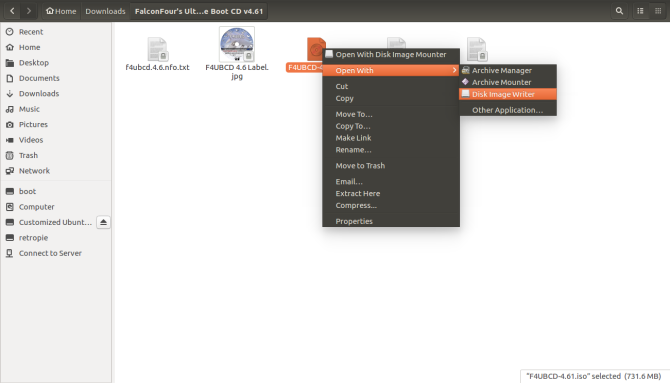
Når du er åben, skal du vælge dit medie (USB-drev eller tom DVD / CD). Når du har valgt stedet, der skal montere din ISO-fil til at brænde en live Linux-cd, skal du klikke på Begynd med at gendanne ...
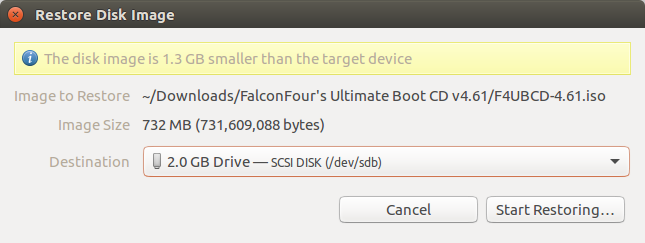
Vent mens ISO monteres (normalt kun et par minutter). Når dette er færdigt, skal du have en live CD!
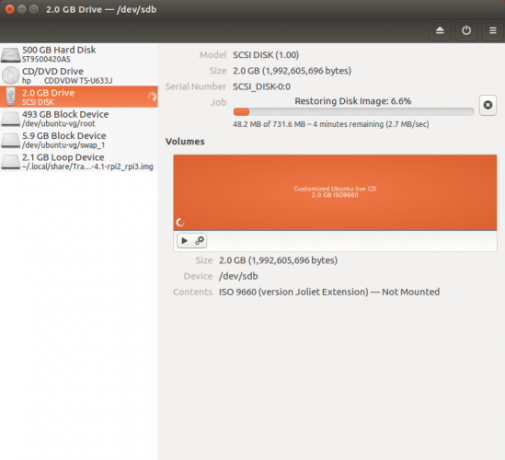
Afhængigt af dit program kan processen variere, men de generelle trin er:
- Vælg en kilde (den ISO, du vil brænde.
- Vælg en destination (brændbart medie).
- Monter ISO på en disk.
Hvad skal man gøre med en Linux Live CD
Så længe du har din startordre i den rigtige rækkefølge til at starte fra USB-drev først, skal du være i stand til let at starte din Linux live-cd. Processen til dette er temmelig let, og kræver blot opstart i din BIOS for at redigere startordren. Dette varierer alt efter enhed, men på min Acer netbook tryk jeg lige F2 under den første start, der indlæste BIOS. Derfra tabbede jeg over til Boot-indstillingen og redigerede enhedssekvensen.
Du skal tjekke for din specifikke enhed, hvordan du indlæser BIOS.
Live cd'er har rigelige muligheder. Jeg reserverer mindst et flashdrev som en Linux live-cd blot for at transportere som en slags bærbar gæstekonto til, når jeg låner en computer. De er dog også fantastiske at have, når du har brug for fejlfinding, som når du mistede en adgangskode eller forsøger at gendanne data.
Hvilke live-cd'er har du liggende, og hvad gør du brug dem til De 50 kølige anvendelser til live-cd'erLive CD'er er måske det mest nyttige værktøj i enhver nørdens værktøjssæt. Denne live-cd, hvordan man guider, skitserer mange anvendelser af levende cd'er eller dvd'er kan tilbyde, fra datagendannelse til forbedret privatliv. Læs mere for det meste? Fortæl os i kommentarerne.
Moe Long er en forfatter og redaktør, der dækker alt fra tech til underholdning. Han tjente en engelsk B.A. fra University of North Carolina ved Chapel Hill, hvor han var Robertson-lærd. Foruden MUO har han været med i htpcBeginner, Bubbleblabber, The Penny Hoarder, Toms IT Pro og Cup of Moe.


